Win10系统怎么替换老版本字体
- 浏览: 0
- |
- 更新:
近期有小伙伴反映在Win10系统更新之后,电脑的字体形式进行了很大的更换,想要将其替换老版本字体却不知道具体该怎么操作,这里小编就给大家详细介绍一下Win10替换老版本字体的方法,有需要的小伙伴可以来看一看。
操作方法:
1、"win+R"快捷键开启运行,输入"regedit"回车打开。
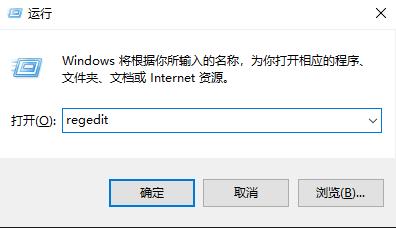
2、进入到注册表编辑器界面后,依次点击左侧栏中的"HKEY_LOCAL_MACHINESOFTWAREMicrosoftWindows NTCurrentVersionFonts"。
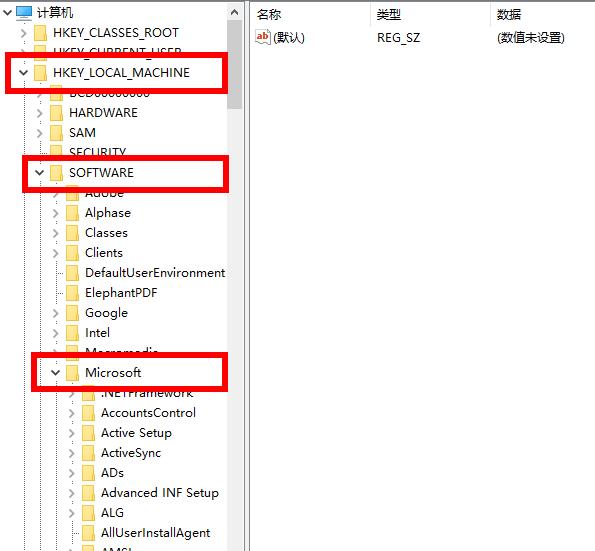
3、接着找到右侧中的"Microsoft YaHei & Microsoft YaHei UI (TrueType)",右击选择选项列表中的"修改"。
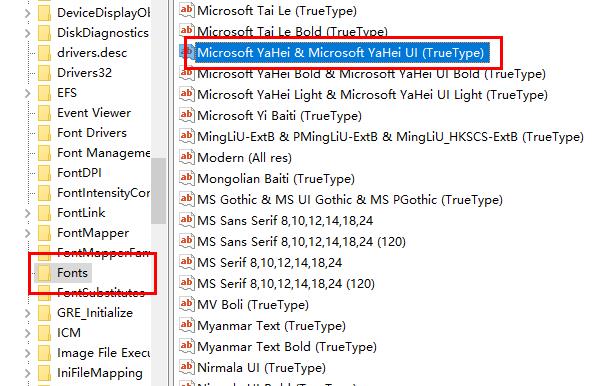
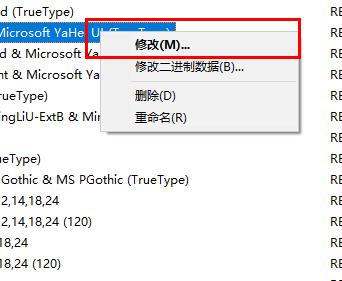
4、然后将窗口中的"数值数据"改为"simsun.ttc",点击确定。
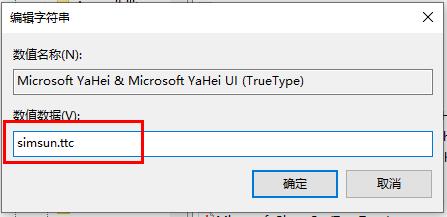
5、随后点击左侧栏中的"FontSubstitutes"文件夹,右击右侧空白处,选择"新建"一个"字符串值"。
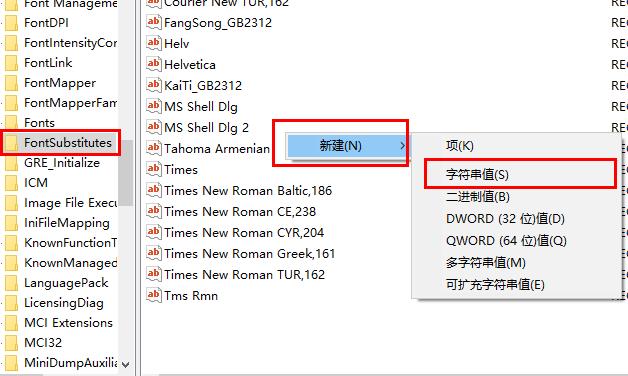
7、将新建的字符串值分别命名为"Microsoft YaHei"和"Microsoft YaHei UI",然后双击打开,将窗口中的"数值数据"改为"SimSun",点击确定保存,最后将电脑重新启动就可以了。
热门教程
- 1 win7 32位安装版
- 2 win7纯净版镜像64位
- 3 win7纯净版镜像32位
- 4 win7纯净版系统镜像iso
- 5 win7纯净版系统镜像32位
- 6 win7纯净版系统镜像64位
- 7 win7纯净版系统镜像
- 8 深度win7系统镜像
- 9 深度win7系统32位
- 10 深度win7系统64位


